Диспетчер завдань — це важлива утиліта в Windows 11, яка відображає основні відомості про використання пам’яті комп’ютера, фонові процеси тапрограми запуску , і більше. Якщо ви покладаєтеся на його примусове завершення роботи додатків і програм, коли вони не відповідають, тоді виникне проблема, коли диспетчер завдань перестане працювати на вашому ПК з Windows 11k. Ось 7 найкращих способів виправити диспетчер завдань, який не працює в Windows 11.
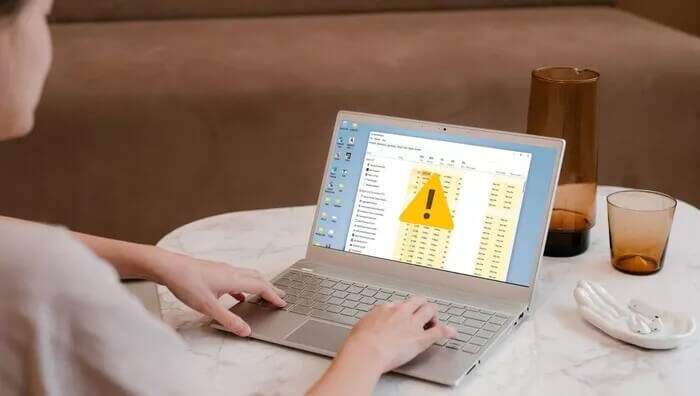
Якщо ви зіткнулися з подібною проблемою, коли диспетчер завдань не відповідає або відмовляється відкриватися, рішення в цьому посібнику допоможуть вам усунути її. Ми склали список рішень, які повинні змусити диспетчер завдань працювати знову. Тож почнемо.
1. Перезавантажте ПК, щоб виправити диспетчер завдань, який не працює в Windows 11
Якщо ви не можете відкрити або отримати доступ до диспетчера завдань у Windows 11, спробуйте перезавантажити комп’ютер. Якщо проблема викликана простим збоєм або зависанням процесу, перезавантаження комп’ютера може повернути все до нормального стану.
2. Усунення несправностей операційної системи, обслуговування системи
Ваш ПК з Windows 11 оснащено засобом усунення несправностей обслуговування системи, який може виявити та виправити будь-які несправності з ярликами на робочому столі, розміром диска, шляхами до файлів тощо. Отже, якщо у вас виникають проблеми з доступом до диспетчера завдань у Windows 11, ви можете звернутися до служби обслуговування системи засіб усунення несправностей для допомоги. Ось як.
Розділ 1: натисніть клавішу Windows + S Відкривати Пошук Windows , введіть Панель керування та натисніть Enter.
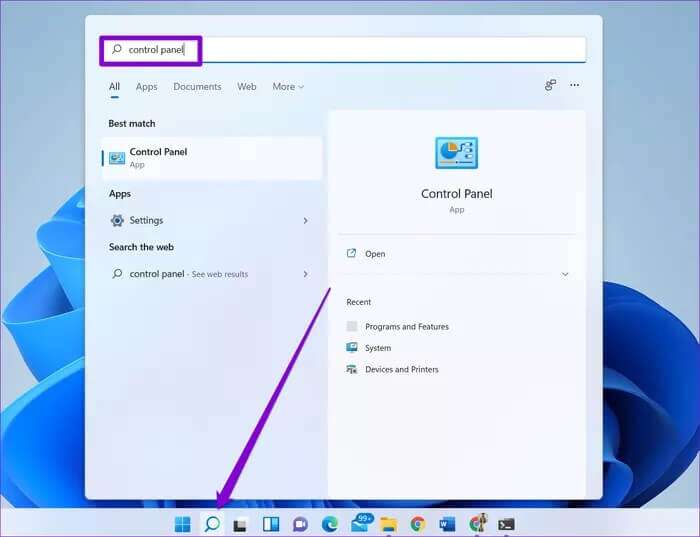
Розділ 2: У вікні Панелі керування виконайтеперемикач Відображення введіть великі значки та перейдіть до знайти помилки і усунути їх.
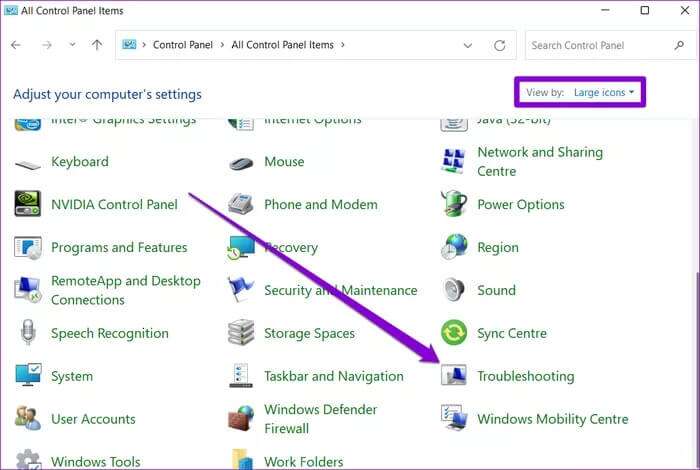
Крок 3: всередині порядок і безпека , натисніть Параметри Виконуйте завдання з обслуговування.
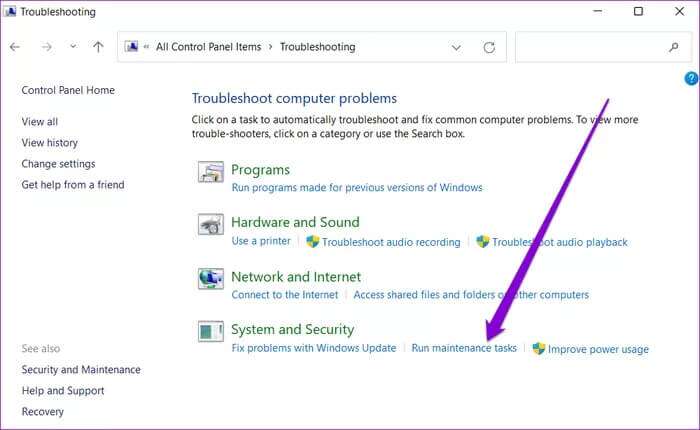
Дотримуйтеся вказівок на екрані, щоб запустити засіб усунення несправностей, а потім перезавантажте комп’ютер, щоб перевірити, чи добре працює диспетчер завдань.
3. Запустіть сканування SFC і DISM, щоб виправити диспетчер завдань, який не працює в Windows 11
Сканування SFC або перевірка системних файлів — це корисна утиліта Windows, яка може діагностувати ваш комп’ютер на наявність пошкоджених файлів і відновлювати їх за допомогою кешованої версії. Отже, якщо диспетчер завдань у Windows 11 не працює через пошкоджений системний файл, ви можете спробувати запустити сканування SFC, виконавши наведені нижче дії.
Розділ 1: Клацніть правою кнопкою миші на значку меню Почати і виберіть варіант Термінал Windows (адміністратор) з отриманого списку.
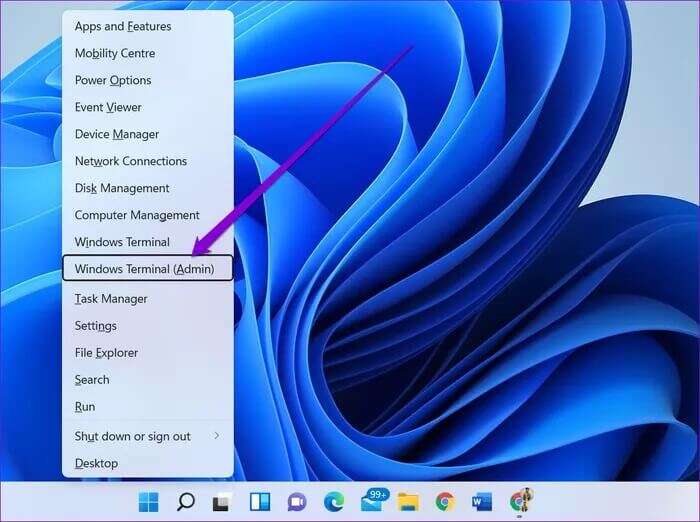
Розділ 2: Введіть наведену нижче команду та натисніть Enter.
sfc / scannow
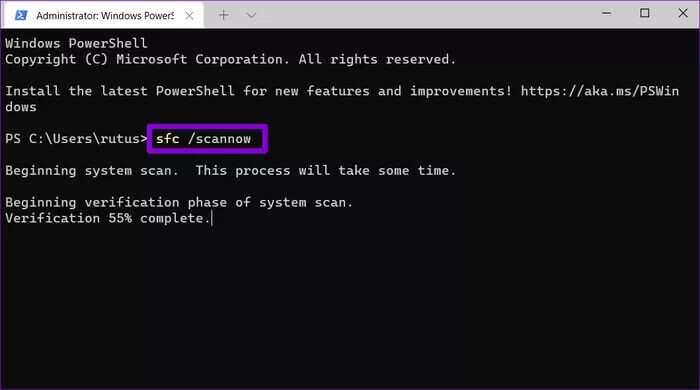
Якщо проблема не зникає, ви можете спробувати виконати сканування DISM або натомість розгорнути та керувати службою зображень. Подібно до сканування SFC, DISM може відновлювати системні образи та файли в Windows. Ось як грати.
ввімкнути Командний рядок використання права адміністратора І введіть наступні команди одну за одною.
DISM / Online / Cleanup-Image / CheckHealth
DISM / Online / Cleanup-Image / ScanHealth
DISM / Online / Cleanup-Image / RestoreHealth
Коли це буде зроблено, перезавантажте комп’ютер і перевірте, чи добре працює диспетчер завдань.
4. Скануйте на наявність зловмисного програмного забезпечення, щоб виправити диспетчер завдань, який не працює в Windows 11
Якщо у вас виникають труднощі з доступом до диспетчера завдань та інших програм Windows, наприклад File Explorer Це може бути так, якщо ваш комп’ютер заражений вірусом. Щоб переконатися, ви можете спробувати Перевірте свій комп’ютер на наявність шкідливих програм і віруси шляхом швидкого сканування.
5. Увімкніть диспетчер завдань через редактор реєстру
Якщо ви все ще не можете отримати доступ до диспетчера завдань, ви можете виконати пошук у розділах реєстру Windows, щоб переконатися, що диспетчер завдань не вимкнено звідти. Редактор реєстру Windows доступний лише в Windows 11 Pro і новіших версіях.
Застереження. Реєстр Windows є потужним інструментом у Windows. Несвідоме внесення змін може призвести до плачевних наслідків. Отже, переконайтеся, що ви уважно виконуєте кроки та працюйте Попередньо створіть резервні копії файлів реєстру.
Розділ 1: натисніть клавішу Windows + R щоб запустити команду. Тип змерзатися у вікні та натисніть Enter.
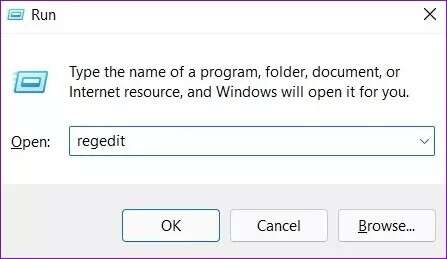
Розділ 2: Використовуйте адресний рядок угорі, щоб перейти до наступної клавіші.
DISM /Online /HKEY_CURRENT_USER\Software\Microsoft\Windows\Current Version\Policies
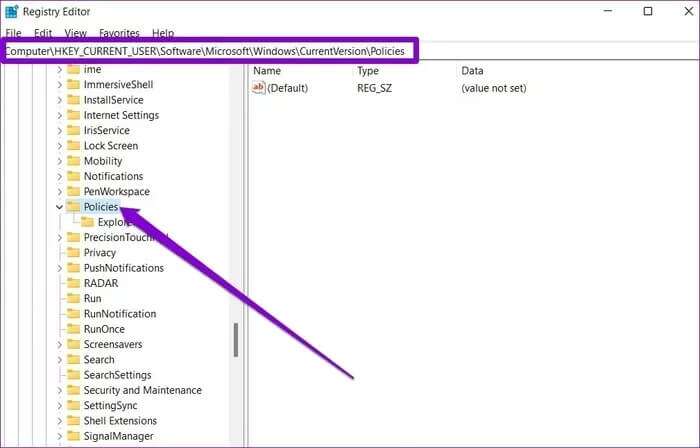
Крок 3: Розгорніть Політики, щоб знайти систему. Якщо ви не можете його знайти, клацніть правою кнопкою миші політики , і перейдіть до Новий та виберіть ключ. Назвіть це система.
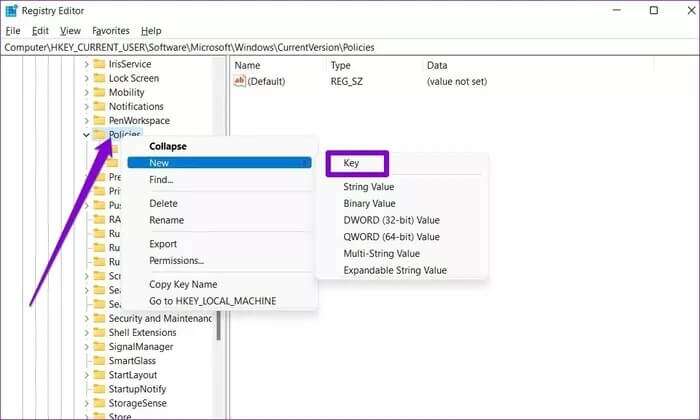
Розділ 4: Клацніть правою кнопкою миші введення замовлення , і перейдіть до Новий і виберіть значення DWORD (32 біт). Назвіть новий запис як Вимкнути TaskMgr.
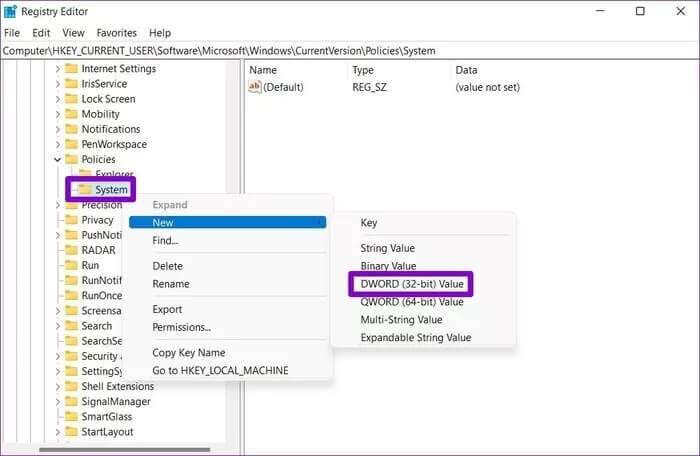
Розділ 5: Подвійне клацання Ключ DisableTaskMgr і змініть його значення на 0 , І натисніть В ПОРЯДКУ.
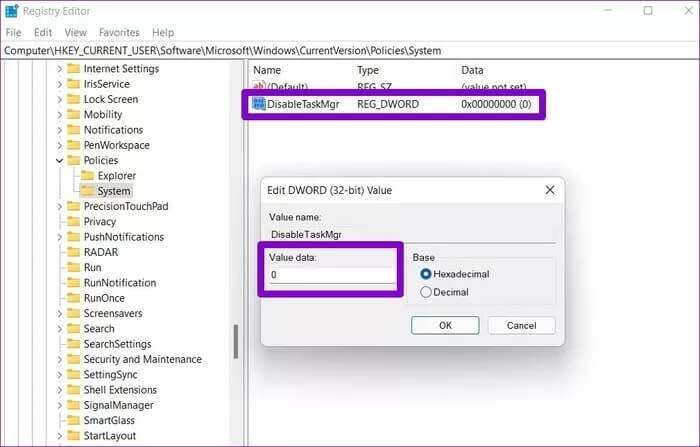
Перезавантажте комп’ютер, щоб застосувати зміни. Після перезапуску спробуйте отримати доступ до диспетчера завдань.
6. Увімкніть диспетчер завдань через групову політику
Подібно до редактора реєстру, Групова політика Інструмент адміністратора в Windows 11, який використовується для внесення системних змін. Якщо хтось вимкнув диспетчер завдань на вашому комп’ютері, ви також можете скористатися редактором групової політики, щоб увімкнути його.
Розділ 1: Натисніть на Windows + R Відкривати Підказка відтворення , І тип gpedit.msc і натисніть Enter.
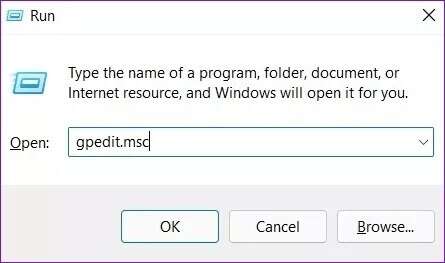
Розділ 2: У редакторі групової політики використовуйте ліву панель, щоб перейти до Конфігурація користувача > Адміністративні шаблони > Система > Параметри Ctrl + Alt + Del.
Крок 3: Двічі клацніть параметр Видалити диспетчер завдань справа від вас.
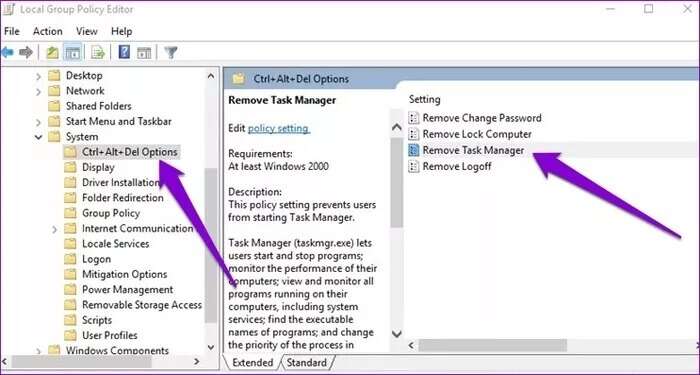
Розділ 4: У вікні видалення диспетчера завдань, що відкриється, виберіть зламаний і натисніть В ПОРЯДКУ.
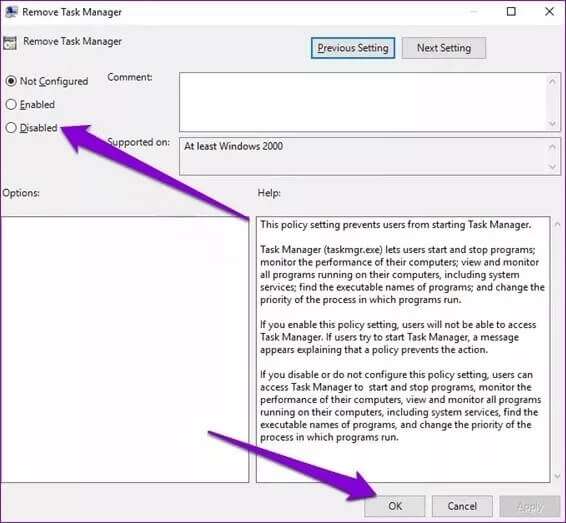
Перезавантажте комп’ютер і перевірте, чи можете ви отримати доступ до диспетчера завдань.
7. Відновлення системи, щоб виправити диспетчер завдань, який не працює в Windows 11
Як і попередні ітерації, Windows 11 також постачається Функція відновлення системи Це періодично робить резервну копію всієї системи. Ця функція автоматично створює точку відновлення, коли виявляє будь-які значні зміни. Ви можете використовувати його, щоб повернутися до точки, коли диспетчер завдань працював нормально. Ось як.
Розділ 1: відкрити меню Почати , І тип Створіть точку відновлення Натисніть на перший результат, який з’явиться.
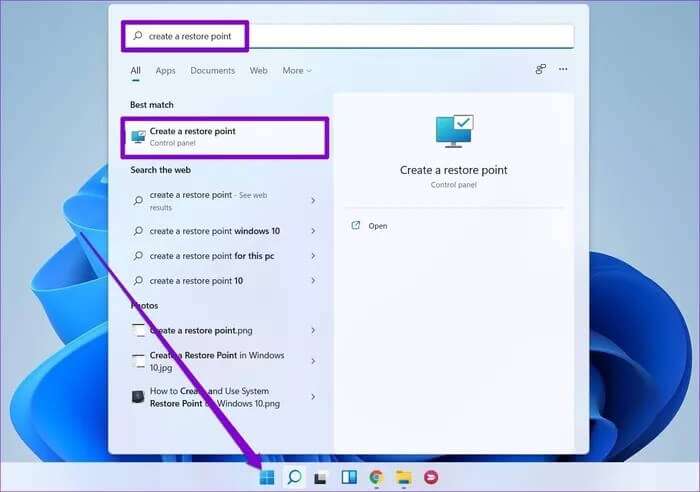
Розділ 2: Під вкладкою Система захисту (захист системи) , натисніть кнопку Відновлення системи.
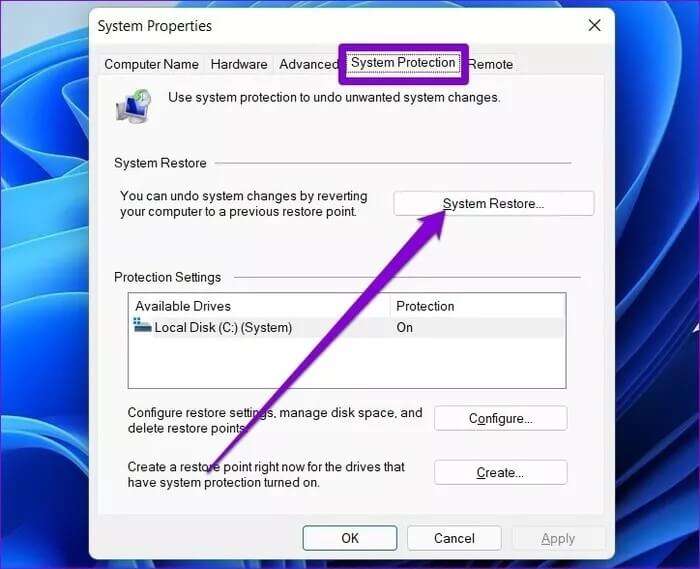
Крок 3: Тут ви можете скористатися рекомендованою точкою відновлення або вибрати її самостійно, вибравши другий варіант.
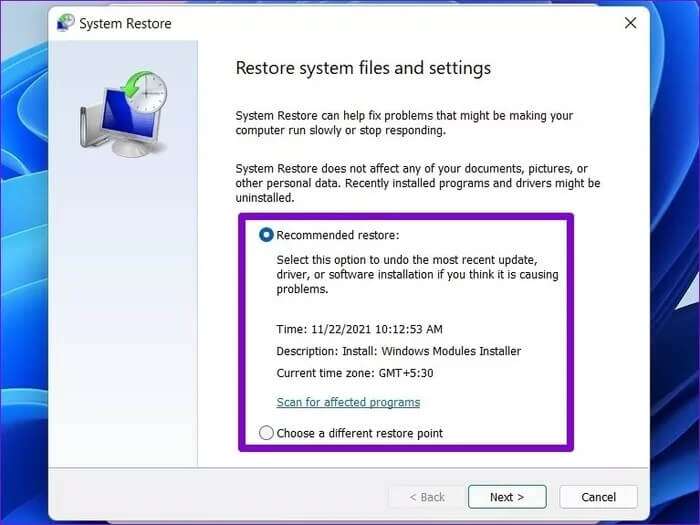
Виберіть точку відновлення, коли диспетчер завдань працював нормально, і натисніть «Далі». Дотримуйтесь інструкцій на екрані, щоб виконати відновлення системи.
Керування завданнями під рукою
Диспетчер завдань — важливий інструмент обслуговування системи в Windows. Але іноді він може потребувати невеликого догляду. Ми сподіваємося, що наведені вище рішення допомогли вам виправити диспетчер завдань, який не працює в Windows 11. Як завжди, повідомте нам, якщо ми пропустили якісь рішення в коментарях нижче.








